
【メルペイ】iD決済を始めよう!初期設定から支払い方法まで教えます
Contents[OPEN]
ポイントや売上金を使う
実は、
- 本人確認が完了している人
なら、ポイントや売上金をそのまま残高として使うことができます!
POINT
- チャージ用の銀行口座を登録している人は自動的に本人確認が完了しているので、ポイントや売上金を使うことができますよ!
しかし、中には
- 個人情報だから登録するのはちょっと…
という人もいると思いますが、そんなあなたでも売上金をポイントに交換することで支払い時に使えるようになるのでご安心ください!
売上金をポイントに購入する場合
- 1円=1ポイントに交換できる
- 交換は1ポイントからOK(手数料はタダ!)
上では分かりやすく「ポイントに交換」と表現しましたが、実際は
- ポイントを購入
することになります。
ちなみに、売上金からポイントを購入する手順は、以下の通りです!
- 「メルカリ」を開き「メルペイ」タブをタップ
- 売上金の横の「ポイント購入」をタップ
- 購入するポイントを入力して「次へ」をタップ
- あとは「ポイントを購入する」をタップしたら完了!
「メルカリ」を開き「メルペイ」タブをタップ
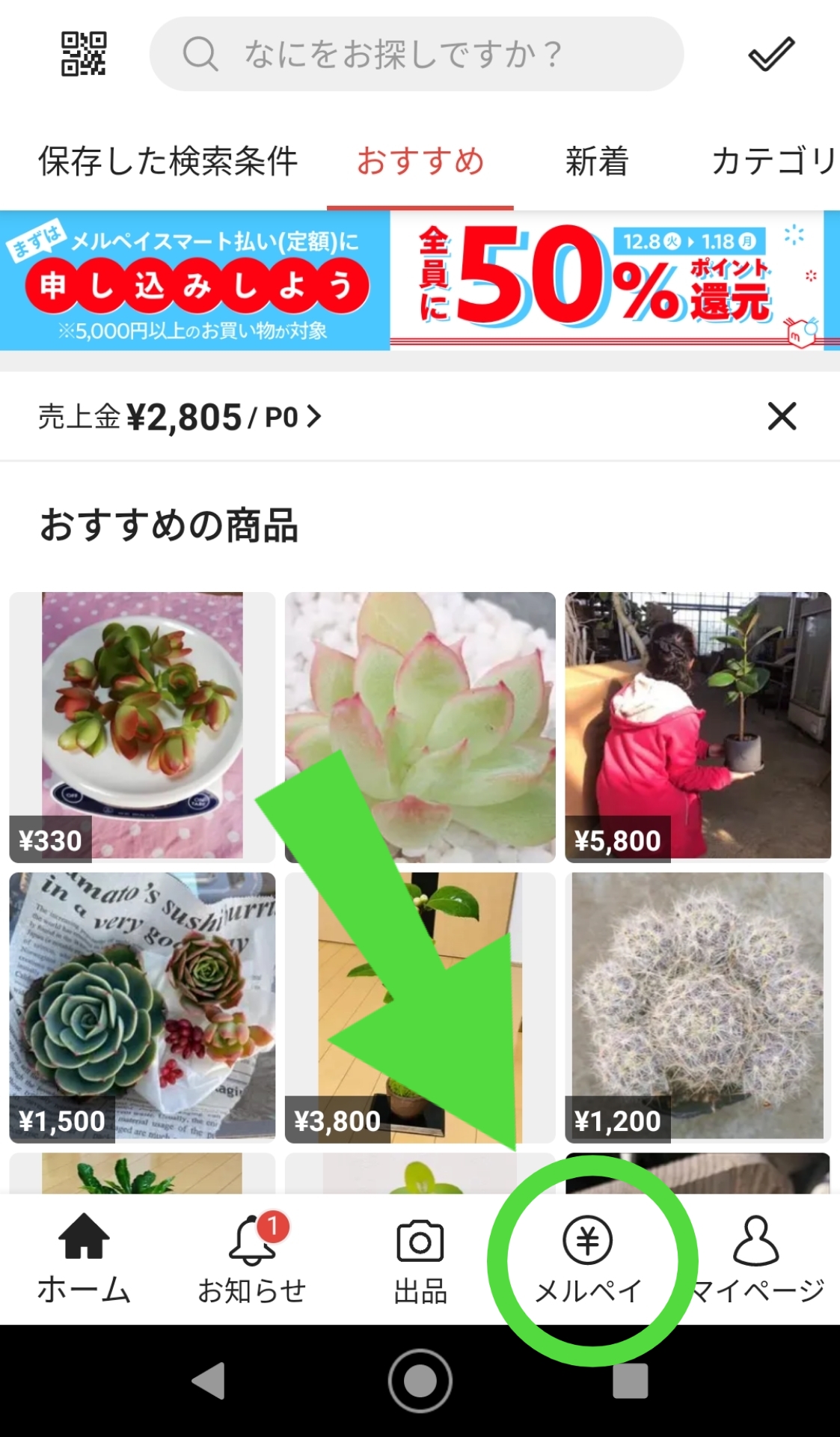
売上金の横の「ポイント購入」をタップ
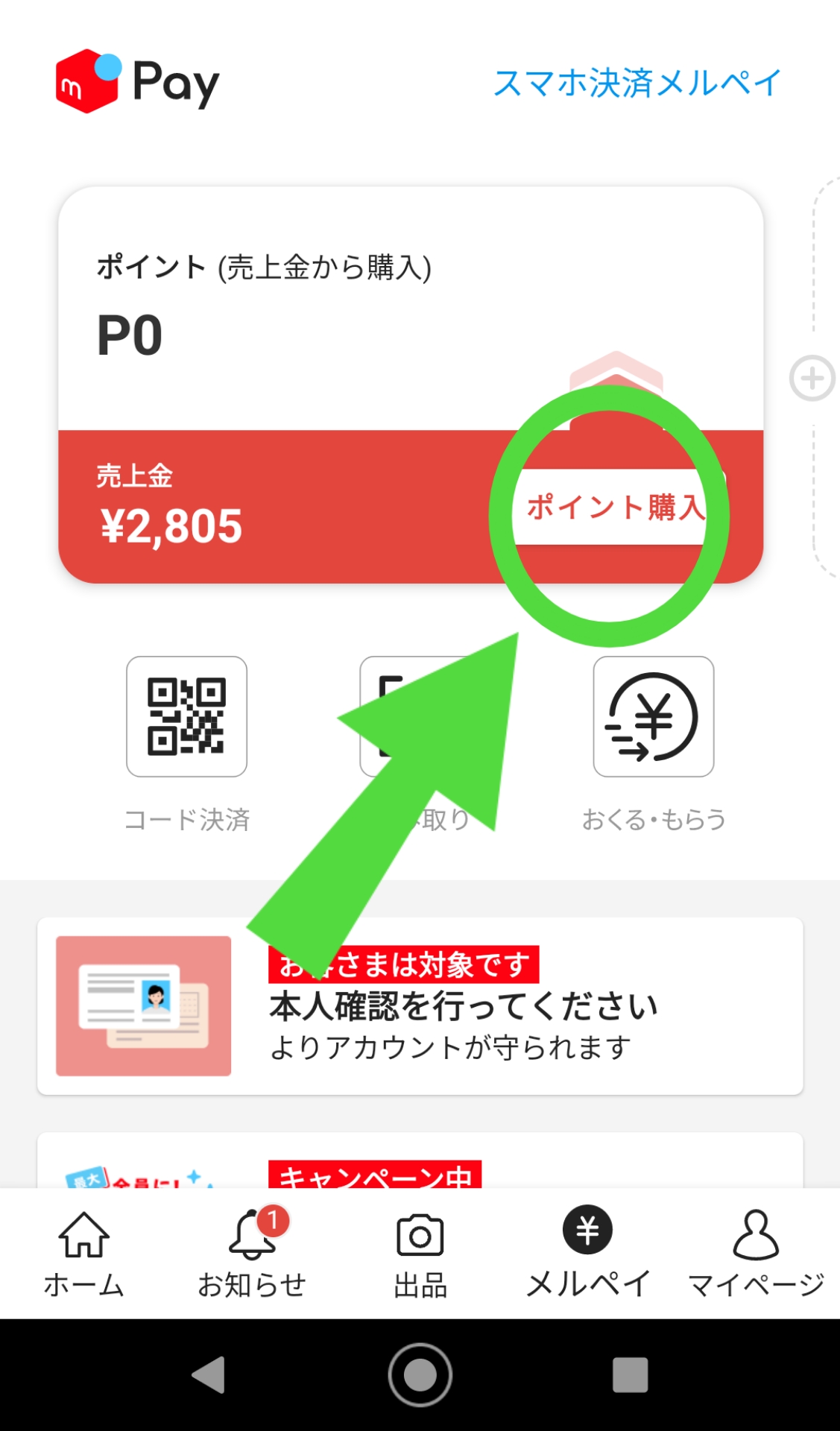
購入するポイントを入力して「次へ」をタップして、「ポイントを購入する」をタップしたら完了!
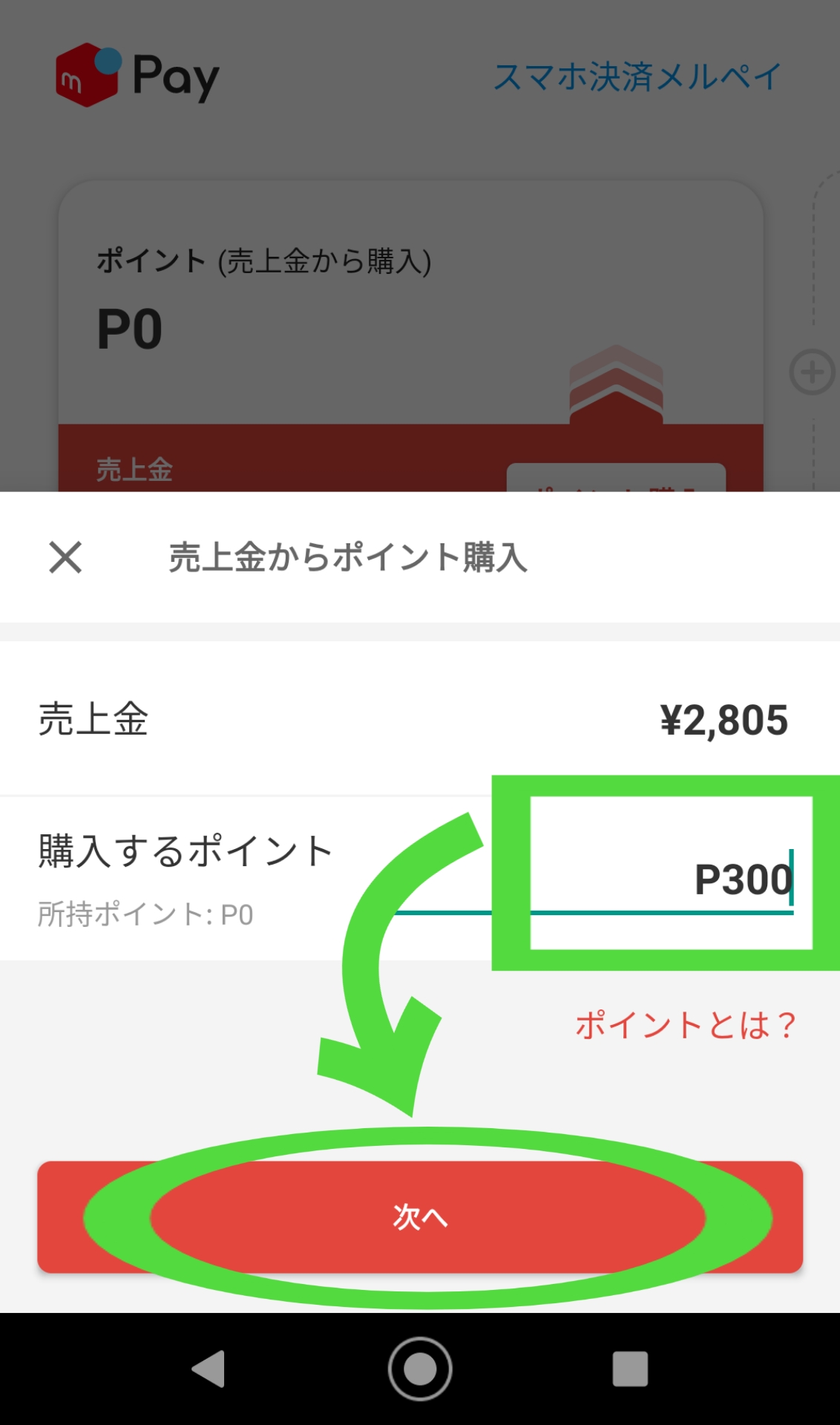
このように売上金からポイントを購入して使うこともできます!
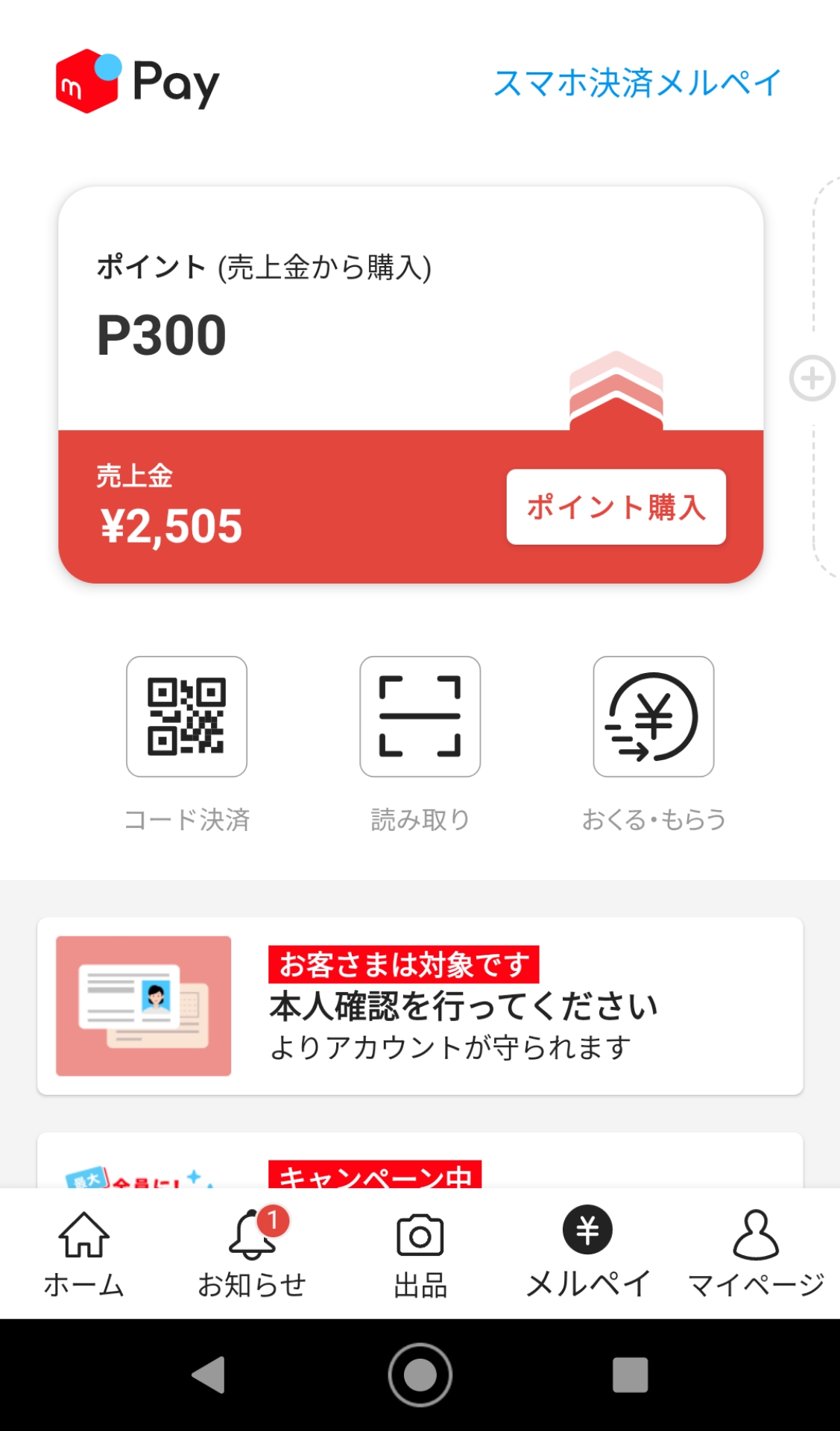
ここで売上金からポイントを購入する際の注意点がありますので、確認してから以上の手順を行うようにしましょう!
注意点
- ウェブサイト「メルカリ」からはポイント購入できない
- 本人確認が完了している人はポイントを購入する必要がないので、ポイントを購入できない
- 購入したポイントは売上金に戻したり銀行に振り込むことはできないので注意!
- 購入したポイントは1年以内の使う(有効期限は365日間)
【メルペイ】iD決済で支払いをしよう!
ここまでご紹介した手順で、
- 設定や連携
- 残高へのチャージ
が完了したら、次は実際に
- 「iD(アイディー)で払います!」
と伝えて、iD決済で支払ってみましょう!
注意点
- ありがちなケースですが「メルペイで払います」では伝わらないので、きちんと「iD」で払うと伝える必要がありますよ!
実は支払い方法も
- iPhone
- Android
で少し違っているので、iD決済を初めて使う方はまずは以下の手順をチェックしてから行うことをおすすめします!
iPhoneの場合
はじめはiPhoneで支払う手順についてです!!
- レジに行く前にまず「WALLET」アプリを開く
- メルペイのiDカードを表示する
- 「指紋(Touch ID)」又は「顔(Face ID)」で認証する
- あとは支払い時にiPhoneを店頭の機器にかざして音が鳴れば完了!
このように手軽に支払うことができます!
- 自動販売機で支払う場合には、支払い方法をiD決済に設定する必要があります!
Androidの場合
次にAndroidの場合は、
- スマホを店頭の機器に音が鳴るまでかざしたら完了!
たったこれだけで支払うことができます!
POINT
- スマホにロックがかかっている状態でもiD決済を使うことができるので便利ですよね!
ちなみに、
- 本人確認が完了の人:100万円/日(1日でもOK!)
- 本人確認が完了していない人は10万円/月なので注意しましょう!
便利なメルペイのiD決済を始めてみよう!
メルペイのiD決済は、
- メルカリアプリだけあれば使える(Androidならおサイフケータイアプリも)
- 初期設定はたった1分で完了!
- 売上金やポイント、そしてチャージして支払うことができる
- 専用の機器にスマホをかざすだけで使えるのでとても簡単!
このように、とても便利な決済方法です!
利用できる店舗も多い上に気軽に使うことができるので、是非この機会にご利用してみてはいかがでしょうか?